A impressora não imprime documentos do Word
É difícil para um usuário moderno, tanto em casa quanto no trabalho, ficar sem uma impressora. Mas às vezes surgem problemas com documentos quando a impressão é interrompida. As fontes do problema e as formas de restaurar a função de impressão serão discutidas em nosso artigo.
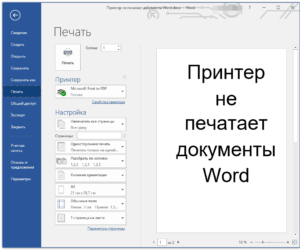
O conteúdo do artigo
Por que a impressora não imprime um documento do Word?
Os motivos se enquadram em duas categorias:
- problemas técnicos relacionados à impressora;
- falhas de software que indicam possíveis problemas com o driver, diretamente com o aplicativo ou sistema operacional.
Solução de problemas de impressão de documentos do Word
Determinaremos a origem do mau funcionamento e tomaremos medidas para restaurar a operação:
- Vamos verificar se a impressora está conectada corretamente ao PC, ou seja, a integridade dos fios (por inspeção externa) e a funcionalidade da entrada USB (pode ser testada simplesmente conectando qualquer mídia externa na porta).
- Verificamos o nível de tinta nos cartuchos para ver se é suficiente para a impressão e reabastecemos se necessário.
Em uma nota! Em dispositivos a laser, o toner geralmente contém um bloqueador especial que, ao atingir um determinado número de páginas, proíbe automaticamente novas impressões. Isso acontece mesmo que ainda haja líquido corante suficiente. Como remover o bloqueio depende do modelo específico.
- Vamos reiniciar o PC e a impressora; esta ação pode eliminar alguns dos problemas.
- No caso de impressora de rede, será necessário limpar a fila de arquivos enviados para trabalho, pois o trabalho anterior pode travar e bloquear a impressão de novos. A fila geralmente é limpa quando o MFP é reiniciado, mas se isso não ajudar, procedemos de acordo com o esquema: vá em Iniciar - Dispositivos e Impressoras. Na lista que se abre, destacaremos o dispositivo desejado. Você pode ver os documentos aguardando para serem impressos clicando no botão “Exibir fila de impressão” no painel. Uma tarefa específica pode ser excluída usando a tecla Delete. Para excluir completamente, selecione o comando “Limpar fila”.
A MFP pode não estar definida como máquina prioritária. Para verificar isso, abra as seções Painel de Controle – Dispositivos e Impressoras. Na lista de dispositivos, selecione a impressora desejada, clique com o botão direito e no menu ative o item “Usar como padrão”.
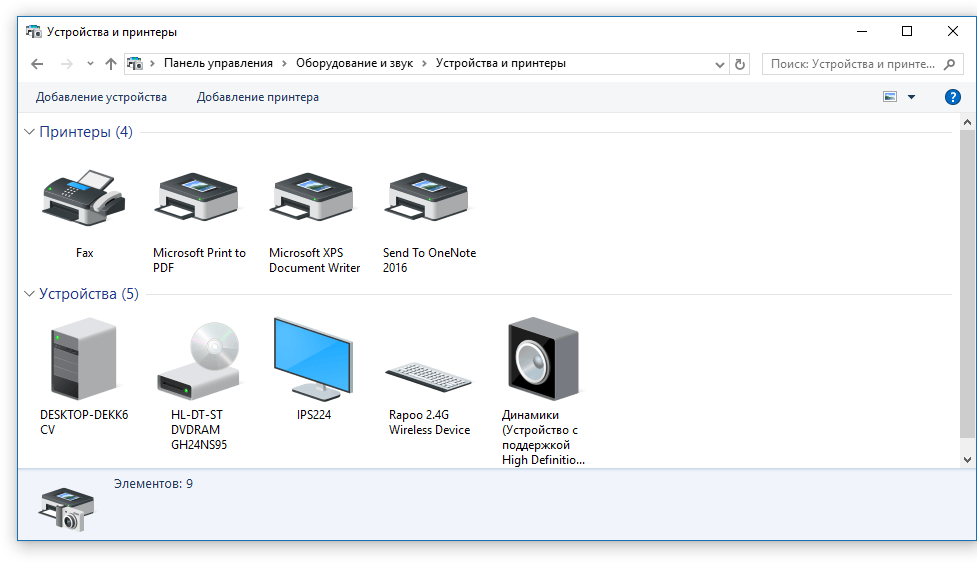
Importante! No mesmo menu, você pode utilizar o link “Solução de problemas” e diagnosticar o equipamento.
- Vamos tentar imprimir uma página de teste. Sem sair da seção anterior, clique duas vezes no ícone do dispositivo e vá em “Propriedades”, na aba Geral utilize o botão “Teste de impressão”. O resultado mostrará a natureza do problema: se houver listras ou cores irregulares na folha, isso significa um problema com o cartucho. Uma página em branco indica um problema na impressora.
- A próxima etapa é garantir que os drivers do seu modelo de impressão estejam atualizados. Vá para as seções Painel de Controle – Gerenciador de Dispositivos. Na lista que se abre, encontramos e destacamos o dispositivo que precisamos. Clique com o botão direito nele e selecione o link “Atualizar driver”. Existem duas opções para escolher:
- Atualização automática; quando ativado, o sistema encontrará e instalará automaticamente o componente.Porém, nem sempre é possível encontrar um driver.
- Pesquisa manual. Você precisa acessar o site do fabricante da unidade de impressão e inserir o nome do modelo na pesquisa e, em seguida, selecionar um utilitário na lista que se abre de acordo com o número de bits do sistema operacional. Baixe e instale o aplicativo.
Referência. Em casos raros, a impressão não é possível devido a falhas no sistema operativo (infeção por vírus, etc.). Pode ser necessário restaurá-lo ou, se não houver backup, uma reinstalação completa.
Verificando arquivos e configurações do programa Word
Primeiro, certifique-se de que a impressora correta esteja selecionada na janela de impressão. Se não estiver indicado na lista, verificamos sua prontidão para funcionar usando os métodos acima.
 Nos casos em que o documento a ser impresso possui funcionalidade limitada, esta limitação deve ser removida, pois pode interferir no funcionamento da impressora. Este problema será indicado por uma mensagem correspondente na parte superior da janela do editor. Vamos usar a opção “Salvar como”, salvar o documento com um novo nome em formato padrão e abrir a cópia criada, que não possui mais a maioria dos bloqueios (incluindo edição).
Nos casos em que o documento a ser impresso possui funcionalidade limitada, esta limitação deve ser removida, pois pode interferir no funcionamento da impressora. Este problema será indicado por uma mensagem correspondente na parte superior da janela do editor. Vamos usar a opção “Salvar como”, salvar o documento com um novo nome em formato padrão e abrir a cópia criada, que não possui mais a maioria dos bloqueios (incluindo edição).
Se criar uma cópia não ajudar, vá até a aba Revisão e na janela “Restringir Edição”, ative o botão “Desativar Proteção”. Salve suas alterações.
Em uma nota. O arquivo pode ser protegido contra alterações por meio de uma senha, sem saber, os métodos mencionados não resolverão o problema.
A seguir, vamos verificar a funcionalidade de impressão do programa. Vamos criar um documento vazio e inserir a sequência =rand(10) em seu campo. Pressione Enter e vários parágrafos de texto aleatório aparecerão, envie-os para impressão.Se a ação foi bem-sucedida, tentamos adicionalmente alterar a fonte na aba “Home” ou inserir uma imagem (item Imagem na aba “Inserir”). Enviamos para a impressora novamente.
Importante. A ausência de um resultado positivo para um arquivo específico pode indicar que ele está danificado.
Restaurando a funcionalidade do Microsoft Word
Existem situações em que um programa trava que não pode ser resolvido pelos métodos descritos acima. Neste caso, você precisa reinstalar o programa.
Procedimento:
- feche todos os aplicativos do Office;
- Vamos para as seções Painel de Controle – Adicionar e Remover Programas;
- encontre o Microsoft Office Word na lista, destaque-o, use RMB e aplique o comando “Alterar” no menu;
- selecione “Restaurar Word” e ative o botão “Avançar”.
A reinstalação pode ser feita através de outras ferramentas, para isso procedemos dependendo da versão:
- Para o aplicativo 2003, na seção “Ajuda”, utilize o item “Localizar e Restaurar”, clique em “Iniciar” e, quando solicitado, insira o disco de licença.
- No programa 2007, clique no ícone do Microsoft Office, vá até a seção “Opções do Word”, na seção Recursos, ative o botão Diagnóstico, siga as instruções na tela.






